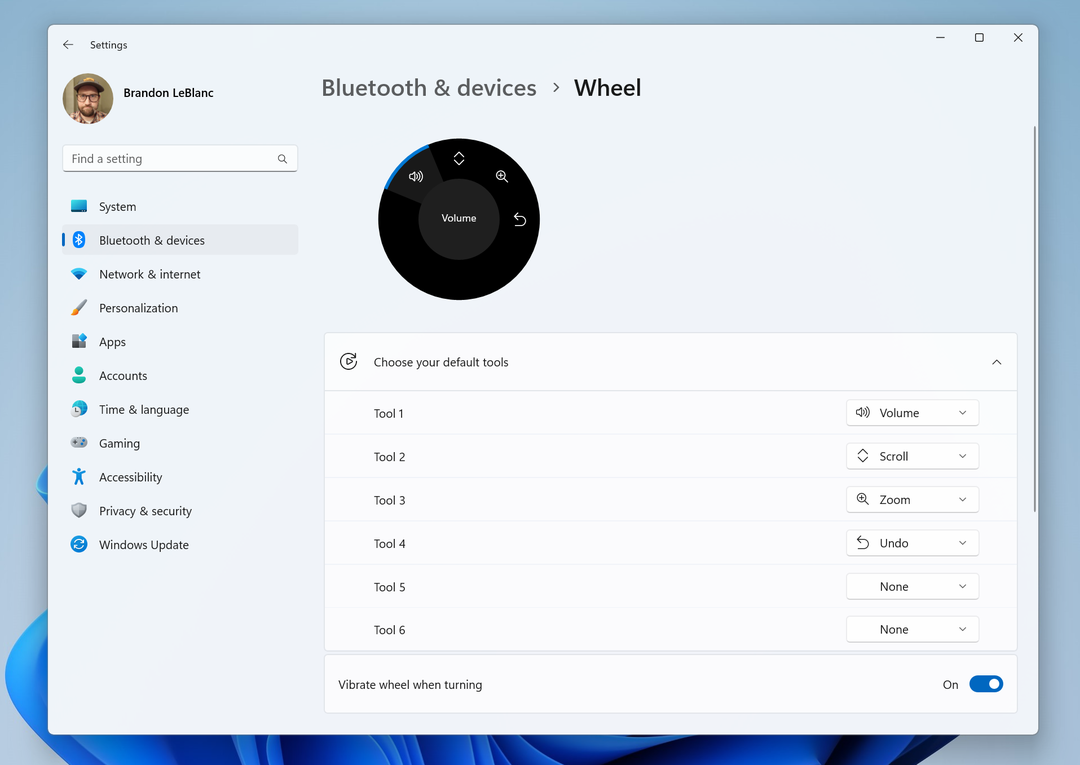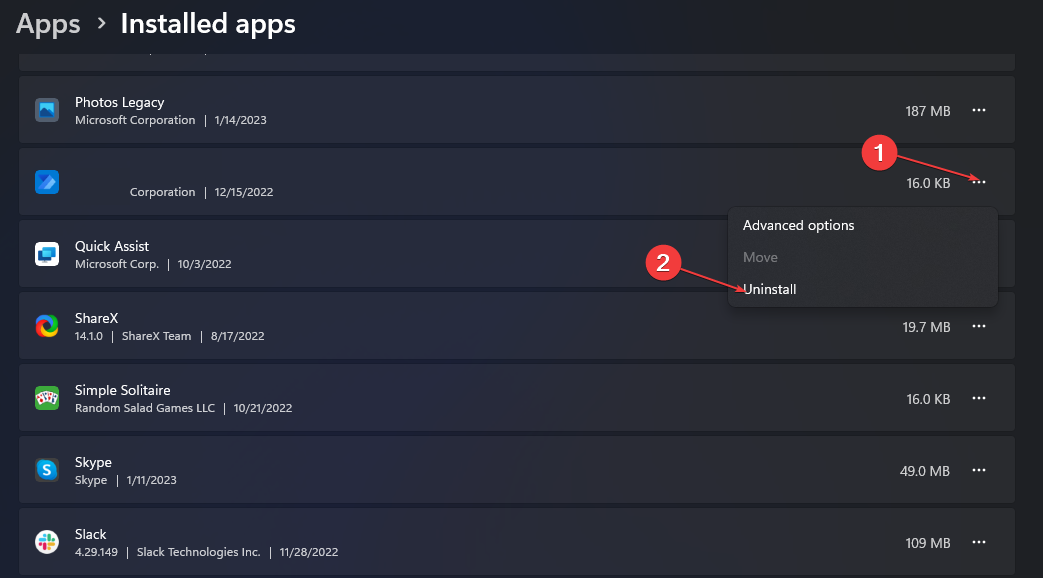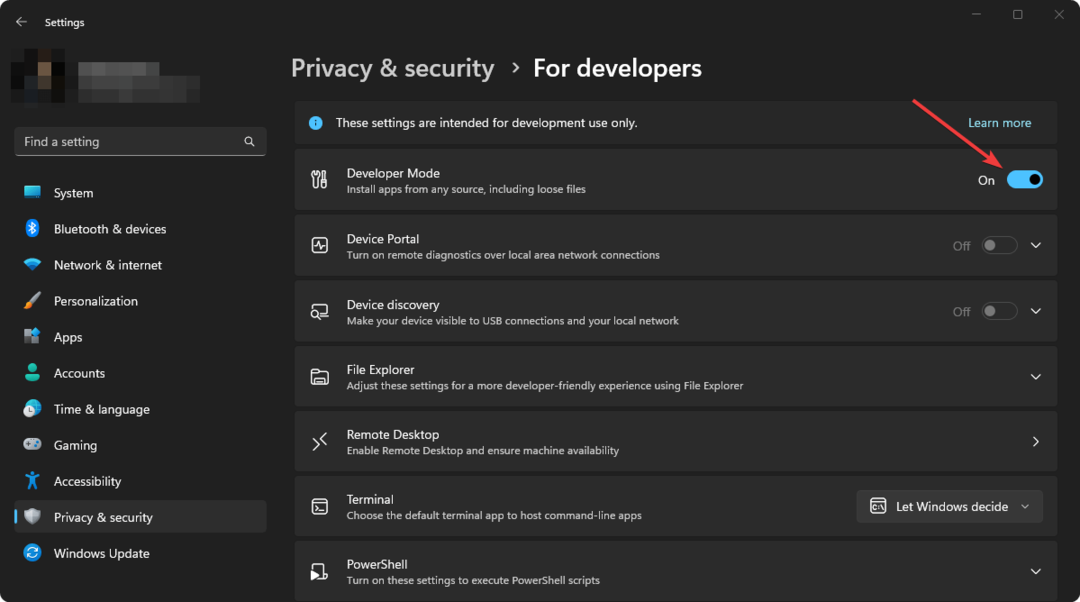यह सॉफ़्टवेयर आपके ड्राइवरों को चालू रखेगा, इस प्रकार आपको सामान्य कंप्यूटर त्रुटियों और हार्डवेयर विफलता से सुरक्षित रखेगा। 3 आसान चरणों में अब अपने सभी ड्राइवरों की जाँच करें:
- ड्राइवर फिक्स डाउनलोड करें (सत्यापित डाउनलोड फ़ाइल)।
- क्लिक स्कैन शुरू करें सभी समस्याग्रस्त ड्राइवरों को खोजने के लिए।
- क्लिक ड्राइवर अपडेट करें नए संस्करण प्राप्त करने और सिस्टम की खराबी से बचने के लिए।
- DriverFix द्वारा डाउनलोड किया गया है 0 इस महीने पाठकों।
माइक्रोसॉफ्ट ने विंडोज 10 में एक नया फीचर पेश किया जो सभी एप्लिकेशन या शायद सिस्टम दिखाएगा गुब्बारे अधिसूचना के बजाय टोस्ट के रूप में सूचनाएं हम पिछले संस्करणों में इस्तेमाल करते थे खिड़कियाँ। लेकिन अगर आप अपने नए विंडोज 10 ऑपरेटिंग सिस्टम में अपने बैलून नोटिफिकेशन को वापस लाना चाहते हैं तो आप नीचे जान सकते हैं कि आपको कौन से उचित कदम उठाने होंगे।
विंडोज 10 सिस्टम में कुछ संशोधन लागू करने से आपका बैलून नोटिफिकेशन वापस आ जाएगा लेकिन आप करेंगे अपने विंडोज 10 को किसी भी संभावित नुकसान से बचाने के लिए पत्र के लिए नीचे दिए गए निर्देशों का पालन करना होगा प्रणाली इसके अलावा, आपके वर्तमान विंडोज 10 ऑपरेटिंग सिस्टम की एक बैकअप कॉपी बनाने की सिफारिश की जाएगी ताकि अगर आप गलती से विंडोज 10 सिस्टम में कुछ गलत बदल दें तो आपको चिंता करने की ज़रूरत नहीं होगी।
विंडोज 10 में बैलून नोटिफिकेशन फीचर को वापस लाना: क्या करें?
- "विंडोज" बटन और "आर" बटन को दबाकर रखें।
- आपके सामने "रन" विंडो होनी चाहिए।
- "रन" विंडो में निम्न कमांड लिखें: "gpedit.msc" बिना कोट्स के।
- कीबोर्ड पर "एंटर" बटन दबाएं।
- अब आपके पास स्क्रीन पर "स्थानीय समूह नीति संपादक" विंडो होगी।
- बाएं फलक पर आपको "उपयोगकर्ता कॉन्फ़िगरेशन" आइकन पर डबल क्लिक या टैप करना होगा।
- "उपयोगकर्ता कॉन्फ़िगरेशन" आइकन में आपको "प्रशासनिक टेम्पलेट" फ़ोल्डर पर डबल क्लिक या टैप करना होगा।
- "प्रशासनिक टेम्पलेट" फ़ोल्डर में "प्रारंभ मेनू और टास्कबार" फ़ोल्डर पर डबल क्लिक करें या टैप करें।
- अब बाईं ओर के फलक पर आपको "गुब्बारा सूचनाओं को टोस्ट के रूप में प्रदर्शित करना अक्षम करें" विकल्प खोजने की आवश्यकता है।
- डबल क्लिक करें या "टोस्ट के रूप में गुब्बारे की सूचनाओं को प्रदर्शित करना अक्षम करें" विकल्प पर टैप करें।
- "टोस्ट के रूप में गुब्बारे की सूचनाओं को अक्षम करें" विकल्प के पॉप अप होने वाली विंडो में, आपको उस विंडो के ऊपरी बाईं ओर स्थित "सक्षम करें" बटन पर क्लिक या टैप करना होगा।
- अब आपको ऊपर प्रस्तुत विंडो में "ओके" बटन पर लेफ्ट क्लिक या टैप करना होगा।
- "स्थानीय समूह नीति संपादक" विंडो बंद करें।
- अपने विंडोज 10 ऑपरेटिंग सिस्टम को रीबूट करें।
- विंडोज 10 डिवाइस के फिर से चालू होने के बाद आप आगे बढ़ सकते हैं और परीक्षण कर सकते हैं कि क्या आपके गुब्बारे सूचनाएं अच्छी तरह से काम कर रही हैं।
गुब्बारे सूचनाएं विंडोज 10 जारी करती हैं
आप में से कुछ जिन्हें गुब्बारों की सूचनाओं के साथ समस्या हो सकती है। उपयोगकर्ता कैबिडोप Github पर निम्न समस्या की सूचना दी:
वर्तमान मास्टर संस्करण का उपयोग करना (
1.3.1.देव0पिप के अनुसार) मैं विंडोज 10 पर बैलून नोटिफिकेशन प्रदर्शित करने में सक्षम नहीं हूं। मैं जिस कोड का उपयोग कर रहा हूं वह बहुत आसान है:प्लायर आयात अधिसूचना अधिसूचना से। सूचित करें (शीर्षक = 'अधिसूचना', संदेश = 'यह एक अधिसूचना है', ऐप_नाम = 'एप्लिकेशन', ऐप_कॉन = 'आइकन.िको', टिकर = 'आइकन' )इसे चलाने के बाद, एक सिस्टम ट्रे आइकन दिखाई देता है लेकिन कोई डेस्कटॉप सूचना प्रदर्शित नहीं होती है। उबंटू पर यह वही कोड अधिसूचना को अपेक्षित रूप से प्रकट करता है, इसलिए मुझे लगता है कि मुझे कुछ निर्भरता याद आ रही है।
दुर्भाग्य से, आधिकारिक मंचों या विशेष साइटों पर कोई सुधार उपलब्ध नहीं है। लेकिन चिंता न करें, नीचे दी गई विधि ठीक काम करेगी। हमारी साइट पर नज़र रखें ताकि सबसे पहले गुब्बारों की सूचनाओं की त्रुटियों को ठीक किया जा सके।
विंडोज 10 ऑपरेटिंग सिस्टम में अपने बैलून नोटिफिकेशन को वापस लाने के लिए आपको बस इतना करना है। कृपया हमें नीचे टिप्पणी अनुभाग में लिखें यदि आपको उपरोक्त चरणों को लागू करने में कोई समस्या है।
यह भी पढ़ें: स्टार वार्स: कमांडर आपके विंडोज टैबलेट पर प्रयास करने के लिए सर्वश्रेष्ठ खेलों में से एक है